Se vedi il messaggio di erroreComctl32.dll manca o non si trovaDurante il tentativo di utilizzare determinate applicazioni su Windows 11/10, leggi questo post per imparare a risolverlo. Comctl32.dll (Libreria dei controlli comuni) è aQuesto viene fornito con il sistema operativo Windows. Implementa controlli comuni (elementi dell'interfaccia utente standard come pulsanti, barre di scorrimento, barre di avanzamento, ecc.) Che il sistema operativo e le applicazioni di terze parti utilizzano ampiamente per creare interfacce utente coerenti e interattive.
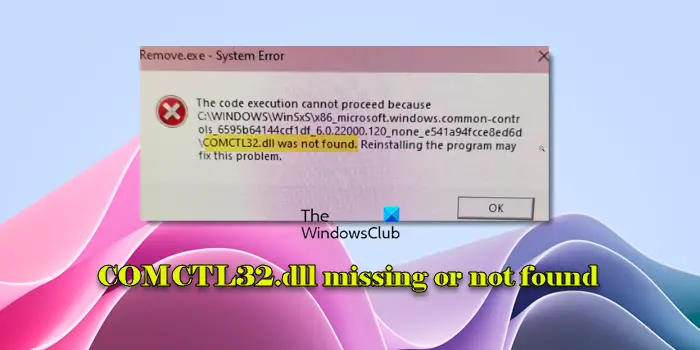
'Comctl32.dll manca' O 'Comctl32.dll non è stato trovato'Gli errori in genere si verificano quando un'applicazione non riesce a individuare il file COMCTL32.DLL durante il lancio o l'installazione. Ciò può verificarsi a causa della corruzione del file, della cancellazione accidentale o della modifica del file, dei problemi di incompatibilità con applicazioni specifiche o virus o malware che si rivolge ai file di sistema. Il messaggio di errore completo recita:
L'esecuzione del codice non può procedere perché COMCTL32.dll non è stato trovato. La reinstallazione del programma può risolvere questo problema.
O
Il programma non può avviarsi perché COMCTL32.DLL manca dal tuo computer. Prova a reinstallare il programma per risolvere questo problema.
Se stai riscontrando lo stesso problema, leggi questo post per sapere come correggere l'errore.
Dov'è il file DLL COMCTL32?
Comctl32.dll (libreria di controlli comuni) fa parte del sistema operativo di Windows e fornisce controlli e funzioni per applicazioni, come pulsanti, menu, barre di scorrimento, ecc. Se questo file è mancante o corrotto, i programmi scritti in VB potrebbero ora funzionare correttamente correttamente .
In versioni a 32 bit di Windows, il file si trova inC:\Windows\System32cartella. Tuttavia, in versioni a 64 bit di Windows, esiste in entrambiC:\Windows\System32(per applicazioni a 64 bit) eC:\Windows\SysWOW64(per applicazioni a 32 bit). Può apparire anche nel.
Correggi comctl32.dll mancante o non trovato su Windows 11
Per correggereComctl32.dll mancante o non trovatoErrore sul tuo PC Windows 11/10, usa queste soluzioni:
- RIPRISTERE IL FILE COMCTL32.DLL
- Esegui le scansioni SFC e Dim
- Reinstallare il programma
- Usa il ripristino del sistema
- Scarica manualmente e ri-registrare il file
Vediamo questo in dettaglio.
1] RIPRISTERE IL FILE COMCTL32.DLL
Usando il seguente comando, vedi se funziona per te:
regsvr32 COMCTL32.dll
2] Esegui le scansioni SFC e Dim
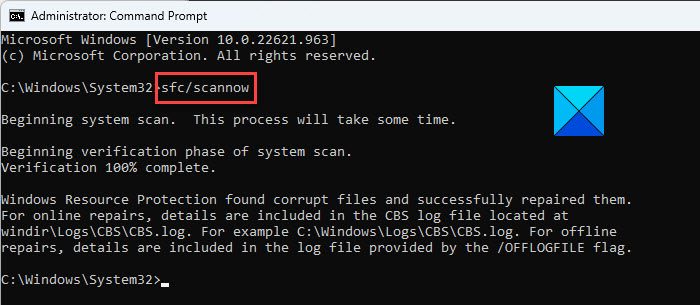
. L'esecuzione di queste scansioni è tra le soluzioni più efficaci per la correzione degli errori del file DLL di sistema mancanti.
Per eseguire la scansione SFC, apri il prompt dei comandi come amministratore, digitasfc /scannowe premereEntrare. Il comando sopra controllerà il sistema per i file di sistema mancanti o danneggiati e li ripararà automaticamente.
Se l'esecuzione di SFC non aiuta, prova a eseguire lo strumento SHOM. Può riparare l'immagine del sistema di Windows, fissando una corruzione più profonda che potrebbe impedire il funzionamento di SFC.
Per eseguire Dim, digitaDISM /Online /Cleanup-Image /RestoreHealthNello stesso prompt dei comandi e premereEntrare.
Ora riavvia il tuo PC per garantire che le riparazioni effettuate al sistema siano completamente applicate.
3] reinstallare il programma
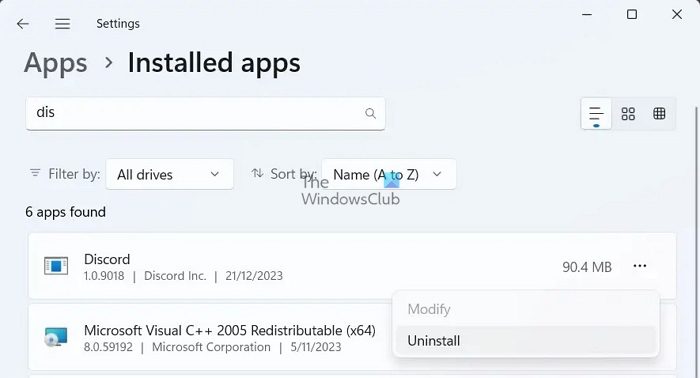
Questa soluzione dovrebbe essere utilizzata quando si verifica l'errore durante l'utilizzo di un programma specifico, indicando che la dipendenza DLL dell'applicazione potrebbe essere danneggiata o mancante. Durante la reinstallazione, tutti i file essenziali del programma, inclusi eventuali DLL mancanti o corrotti, vengono sostituiti con le loro nuove copie. Il processo garantisce che il programma ottiene le DLL richieste nella versione e nella posizione corrette.
Per reinstallare un'app, vai aImpostazioni> App> App installate. Individua l'app nell'elenco, fai clic sull'icona di tre punti accanto al nome dell'app e selezionaDisinstalla. Seguire le istruzioni per rimuovere completamente l'app. Una volta disinstallata, reinstallare l'app scaricandola dal suo sito Web ufficiale o dal Microsoft Store. Riavvia il tuo PC e vedi se l'errore è sparito.
4] Usa il ripristino del sistema
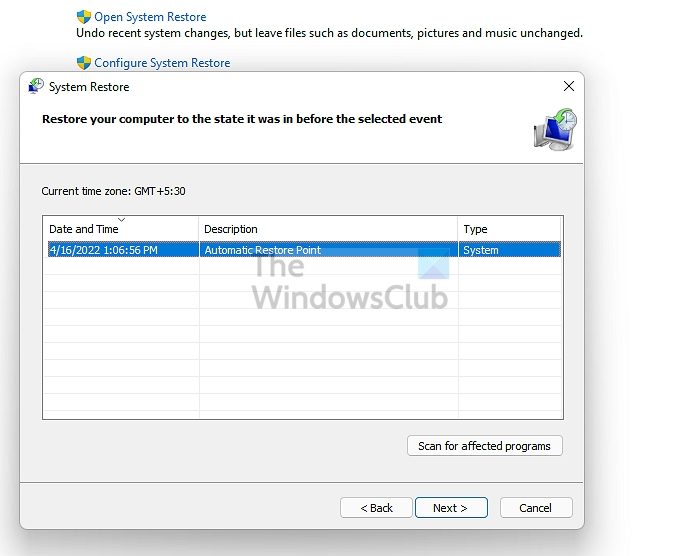
Se in precedenza è stato creato un punto di ripristino, l'utilizzo di System Restore può aiutare il problema ripristinando il sistema in uno stato quando il file COMCTL32.DLL era intatto.
Per fare ciò, cerca "Restore di sistema" nel menu Start, selezionareCrea un punto di ripristino, vai alProtezione del sistemaScheda e fare clicRipristino del sistema. Scegli il punto di ripristino creato prima che il problema si sia verificato e segui i prompt per completare il processo di restauro.
5] Scarica manualmente e ri-registrare il file
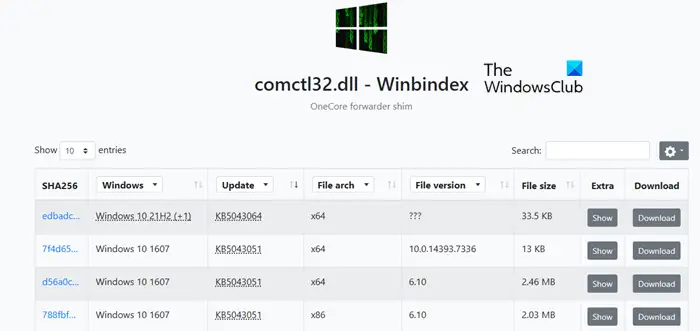
è un servizio Web che fornisce informazioni sui file di OS Windows e consente agli utenti di scaricarli direttamente dai server Microsoft. Se ComCtl32.Dll è disponibile tramite WinBindex, può essere una fonte affidabile per ottenere il file.
Nota:Non ti consigliamo di scaricare DLL da siti Web di terze parti a causa di potenziali rischi per la sicurezza.
Visita il sito Web WinBindex. Cerca "comctl32.dll". Se disponibile, scarica il file (assicurati che il file corrisponda alla versione e all'architettura di Windows per evitare problemi di compatibilità).
Nota:Se finisci per scaricare un file '.blob', semplicemente rinominalo in 'comctl32.dll'.
Una volta scaricato, posizionare la DLL nella directory appropriata e ri-registrare la DLL eseguendoregsvr32 comctl32.dllIn un prompt di comandi elevato.
Spero che questo aiuti.
Leggere: .
Come risolvo un problema DLL mancante?
A, Prova a riavviare il computer o disinstallare e reinstallare il programma interessato. Quindi, eseguire lo strumento di controllo dei file di sistema per riparare i file di sistema mancanti o danneggiati. Se questo non funziona, utilizzare lo strumento Disp per riparare l'immagine del sistema Windows. Assicurati inoltre che il sistema operativo Windows sia aggiornato, poiché gli aggiornamenti possono risolvere vari problemi, inclusi i file DLL mancanti.
Leggi dopo: .


![Clipchamp bloccato sulla preparazione della schermata [Fix]](https://elsefix.com/tech/tejana/wp-content/uploads/2025/02/Clipchamp-stuck-on-Preparing-screen.png)



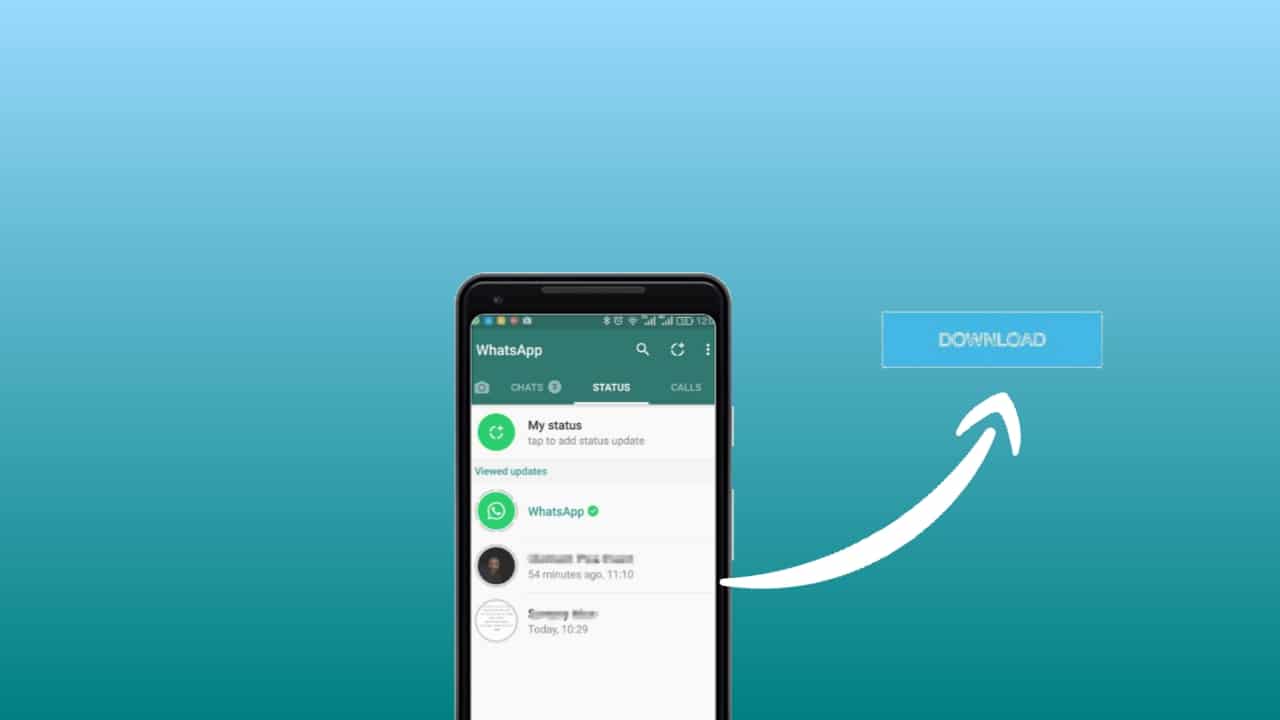
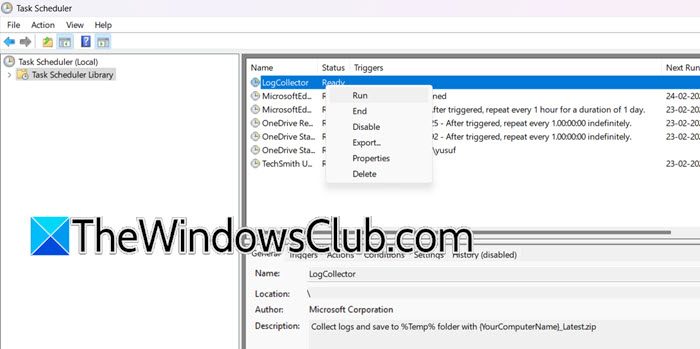

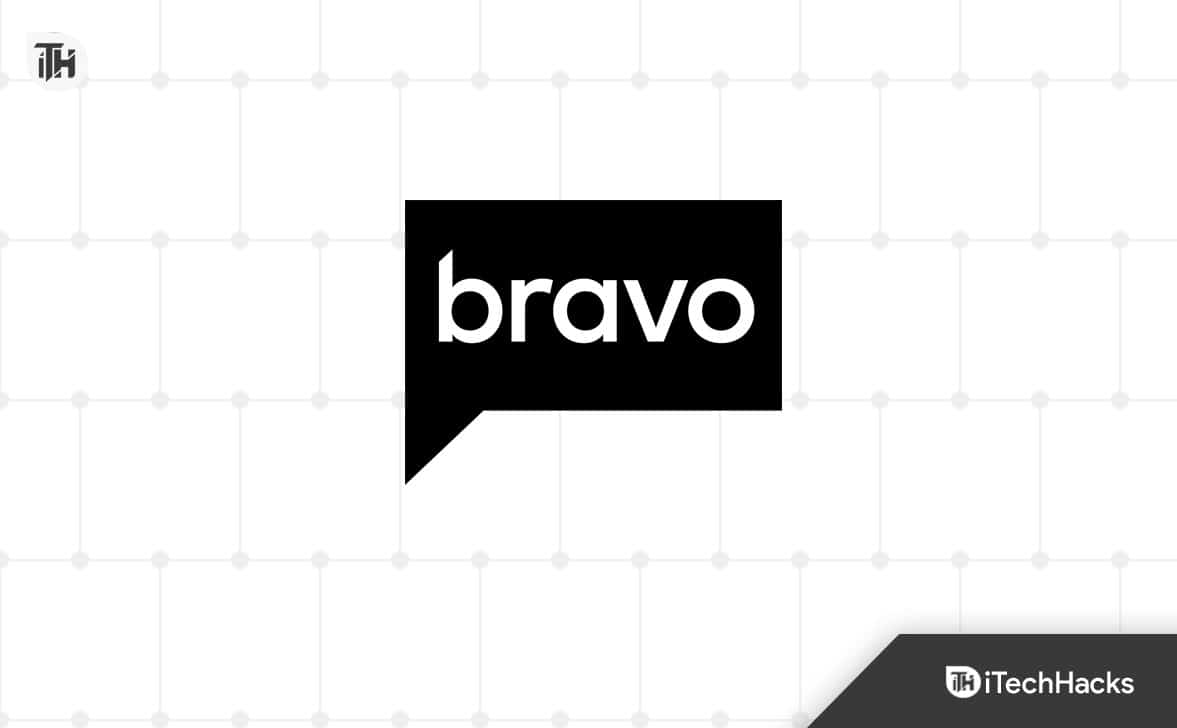

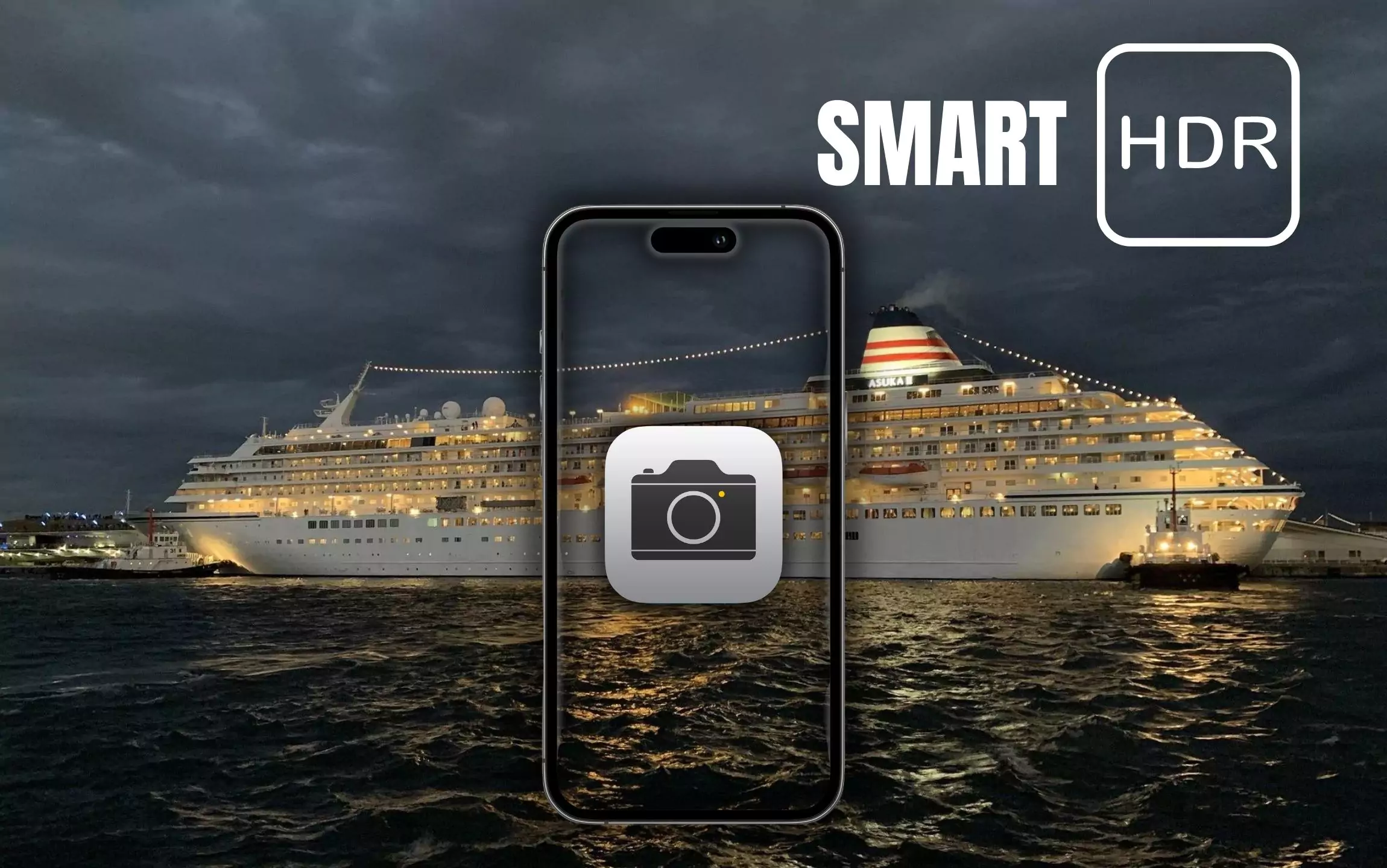
![Come utilizzare WhatsApp senza numero di telefono [4 modi]](https://elsefix.com/images/5/2024/10/1728030782_use-whatsapp-without-phone-number.jpg)

